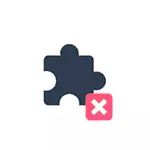
En este breve artículo, se detalla a la posibilidad de incapacitar la notificación para dejar de apoyar a Flash Player en cromo y matices asociados con el apagado.
Deshabilitar las notificaciones que el soporte Flash Player se desactivará
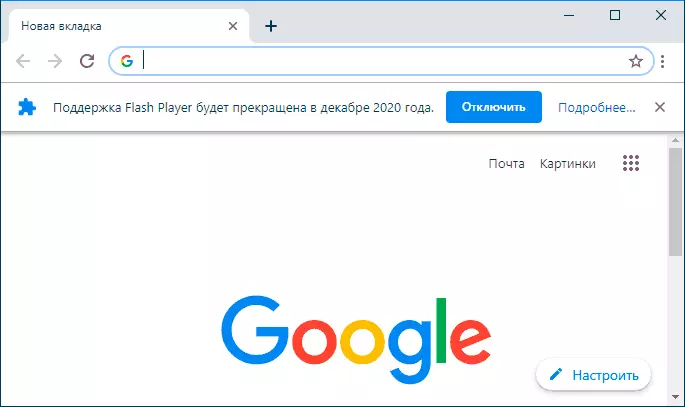
Hasta la fecha (es posible que en las nuevas versiones de Chrome, la notificación se eliminará en absoluto, ya que no le gusta) la única forma de deshabilitar la notificación "El soporte Flash Player se suspenderá en diciembre de 2020": deshabilitar El botón Flash Player "Deshabilite" en la Notificación en sí misma o en la configuración del navegador:
- En la barra de direcciones del navegador, ingrese cromo: // Configuración / contenido / flash y presione ENTER.
- En la página que se abre, configure el interruptor superior a los "sitios prohibitivos para iniciar las posiciones de Flash (recomendado)", como en la captura de pantalla a continuación.

Como resultado, Flash Player se desconectará, y la notificación al comenzar a Google Chrome no aparecerá más.
Cuando abre los sitios en los que se usa Flash (todavía hay menos y la mayoría de los sitios con películas con las que usó Flash durante unos años. Ahora usa HTML5 para trabajar) verá el icono del enchufe bloqueado -En a la línea de dirección correcta, y presionando, información sobre el hecho de que "Flash-Content en esta página está bloqueado".
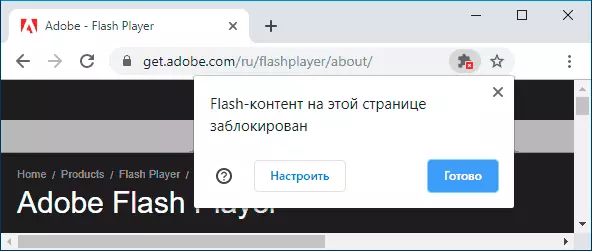
Si hace clic en el icono de información del sitio a la izquierda de su dirección, puede hacer clic en el elemento "Configuración del sitio" y habilitar Flash Player para este sitio. En el futuro, para este sitio (en las siguientes entradas en él), aparecerá un elemento separado para habilitar Flash Player en el menú de pago.
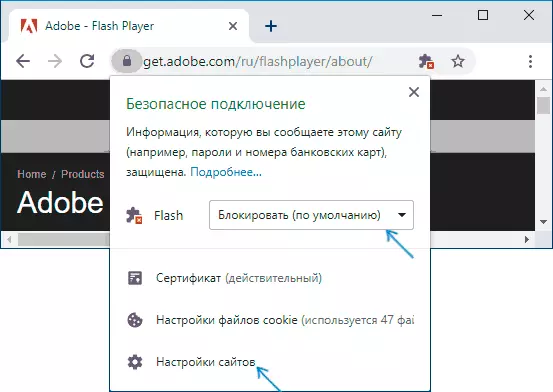
Cuando reinicie Chrome, la configuración realizada para el sitio se restablece, pero el punto de inflexión flash en el menú del sitio permanece en su lugar, no tendrá que volver a ir nuevamente en la configuración.
